Ya hemos tratado este tema muchísimas veces en este blog, y al día de hoy sigo recibiendo muchos mensajes de personas que por error o desconocimiento han borrado archivos importantes de la memoria de su móvil y quieren o necesitan recuperar los urgentemente. Aunque tengo que decir que mis mensajes predilectos son aquellos que me cuentan que su móvil, de buenas a primeras, ha decidido borrar los archivos guardados por que si.
No dudo de que todo esto pase en realidad, pero también poneros en mi situación, y es que llevo muchos años con Android, desde los primeros HTC Magic con Android 1.5 y al día de hoy nunca mi móvil ha decidido el solo borrar mis archivos.
Después muchos me comentáis que habéis restaurado de fábrica el móvil y habéis perdido los archivos. ¿Esto puede suceder? Pues no lo se, lo que si te puedo decir es que yo, cuando restauro mi móvil de fábrica, todo lo guardado en la memoria interna del móvil y en la SD no se toca, es decir, no se borra. Como es lógico, al restaurar de fábrica un móvil lo que se hace es dejar el móvil como salido de fábrica, es decir, se pierde toda configuración, aplicaciones descargadas y los datos de configuración de estas, así como los accesos directos que tengamos de las apps en el escritorio, así que recuperar lo que se dice recuperar, basta con volver a descargar nuestras aplicaciones de Google Play y listo.
Evita tener que recuperar archivos borrados de android:
Siempre lo he dicho, "más vale prevenir que lamentar" y al día de hoy, Android nos ofrece muchas posibilidades para poder hacer resguardos de nuestros datos más importantes y no tener que buscar la forma de recuperar esos archivos borrados, que ya hemos visto en otros artículos publicados en este blog. Sabemos como sincronizar nuestro contactos para que queden a salvo en nuestra cuenta de Gmail, y si por algún motivo también has perdido tus contactos guardados en Gmail, también hablamos de la forma de poder recuperarlos.
Hemos conocido la forma más simple de hacer un respaldo de todas tus fotos y videos, bien de forma automática con Android o bien con aplicaciones como Dropbox.
Por último, y si todo esto ha fallado, hemos mostrado como recuperar archivos borrados con una aplicación como Hexamob Pro, pero para esto es necesario que nuestro terminal esté rooteado.
¿Que es tener el móvil rooteado?
Rootear un móvil es conseguir privilegios de superadministrador en el sistema Android, es decir, poder acceder a las carpetas del sistema y a sus datos. Prácticamente todos los móviles Android pueden ser rooteados, pero cada uno tiene un proceso y no es común en todos. Pero para rootear tu móvil tienes que tener en cuenta una cosa, debes abrir el bootloader y eso implica que tu móvil se resetee por completo, es decir, no solo que se restaure de fábrica si no que además se formatea la memoria interna o la SD, con lo que se pierde todo lo que guardes en ella.
Aplicaciones para recuperar archivos borrados:
Ya te hemos hablado de Hexamob Pro, también del programa para Pc como es Photo Rec con el que podremos recuperar fotos borradas de una SD, ahora en este artículo vamos a probar otra aplicación para recuperar archivos borrados de nuestro móvil, en concreto nos referimos a DiskDigger, que antiguamente se llamaba Undelete y que nos va a servir para recuperar archivos borrados.
Recuperar archivos con DiskDigger:
Lo primero de todo, hay que tener el móvil rooteado si quieres recuperar archivos borrados. DiskDigger es una aplicación de pago, aunque nos permite recuperar de manera gratuita fotografías, videos y archivos de imagen .png.

Para mostraros como funciona, he creado en la memoria interna de mi móvil una carpeta en la que he guardado 3 fotografías y posteriormente he borrado la carpeta del móvil con sus archivos.
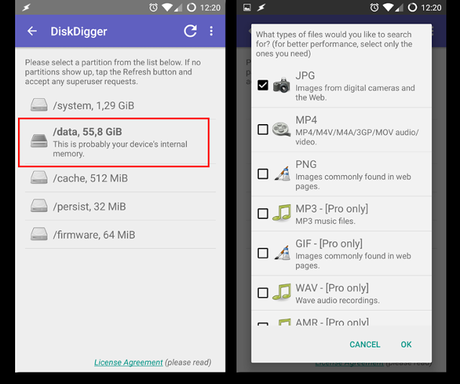
Abrimos DiskDigger y lo primero que debemos hacer es seleccionar en que parte de nuestro móvil teníamos guadada la carpeta borrada. Por lo general, hay que seleccionar la opción de "/data" que corresponde a la parte de la memoria interna del móvil que actúa como SD, es decir, la que el móvil utiliza para guardar nuestros archivos. Tras esto, marcamos en el listado el tipo de archivos a buscar. Como vemos, en la versión gratuita podremos seleccionar fotografías, video o archivos de imagen ".png".
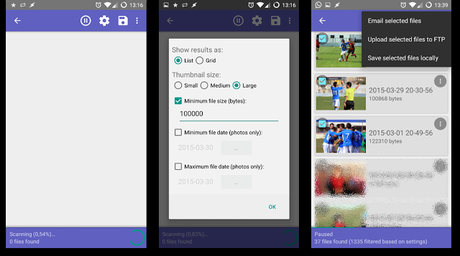
Tras seleccionar el tipo de archivo a buscar y pulsar en OK, DiskDigger comenzará la búsqueda. Podremos cambiar algunos parámetros de la búsqueda pulsando en la rosca superior y seleccionar, por ejemplo, el tamaño mínimo de los archivos al busca, o discriminar por fecha, algo muy útil pues Disk Digger nos mostrará todo lo eliminado.
El tiempo que tarde DiskDigger en buscar archivos dependerá del tamaño de la memoria. A mayor tamaño, más tiempo empleado.
Una vez completado el proceso, DiskDigger nos mostrará todas las fotografías encontradas en la memoria de nuestro móvil. Utilizando la herramienta de parámetros podremos discriminar la búsqueda y encontrar más fácilmente nuestros archivos.
Marcamos aquellas que deseemos recuperar y pulsamos en el símbolo del "disco", de tal forma, podremos recuperar aquellas fotos que hemos borrado por accidente de nuestro móvil.
Este artículo ha sido leido 17 veces!

